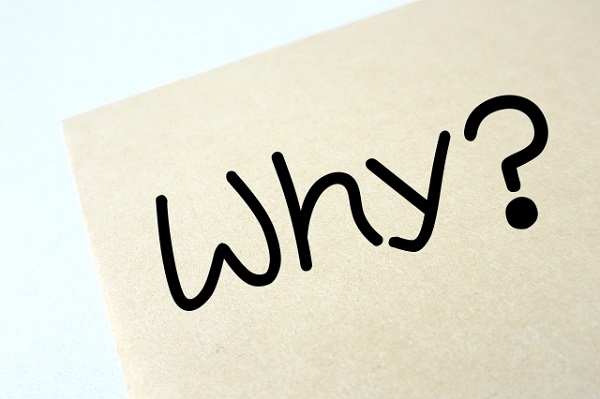ブログを始めたら、Google Search Console(サーチコンソール) の登録をおすすめします。
でも所有権がなかなか確認できなくて、お困りの方もいらっしゃるかと思います。
私も苦労したことがありますので、対応したことをお伝えします。
スポンサーリンク
登録がなかなかできない…
サーチコンソールに登録すると、インデックスをリクエストすることができます。
また手動による対策の項目があり、万が一ペナルティを受けた時も、確認することができます。
(ペナルティは全てここで確認できるわけではありませんが…。)
でも私が登録しようと思った時、所有権が確認できなくて、困ったことがあります。
所有権の確認方法は、サーチコンソールに表示されている通り、いくつかありますが、どの方法でも確認することはできませんでした。
最初はシーサーブログで立ち上げて、その後ワードプレスに移行しましたが、シーサーブログの時は所有権の確認をすぐに行うことができました。
表示されているHTMLタグを選択して、シーサーブログに貼り付けたら、確認がとれました。
この詳細は割愛しますが、手順通りに行えば、すぐにできました。
ですがワードプレスに移行した後、なかなか所有権の確認がとれません。
そこで All in One SEO Packのプラグインを入れて、対応することにしました。
この方法は所有権がなかなか確認できない時に、比較的対応しやすいと思いますので、次にご紹介します。
スポンサーリンク
HTMLタグの一部をコピーする
サーチコンソールを開き、「設定」→「所有権の確認」を選択します。
「HTMLタグ」を選択すると、メタタグが表示されます。
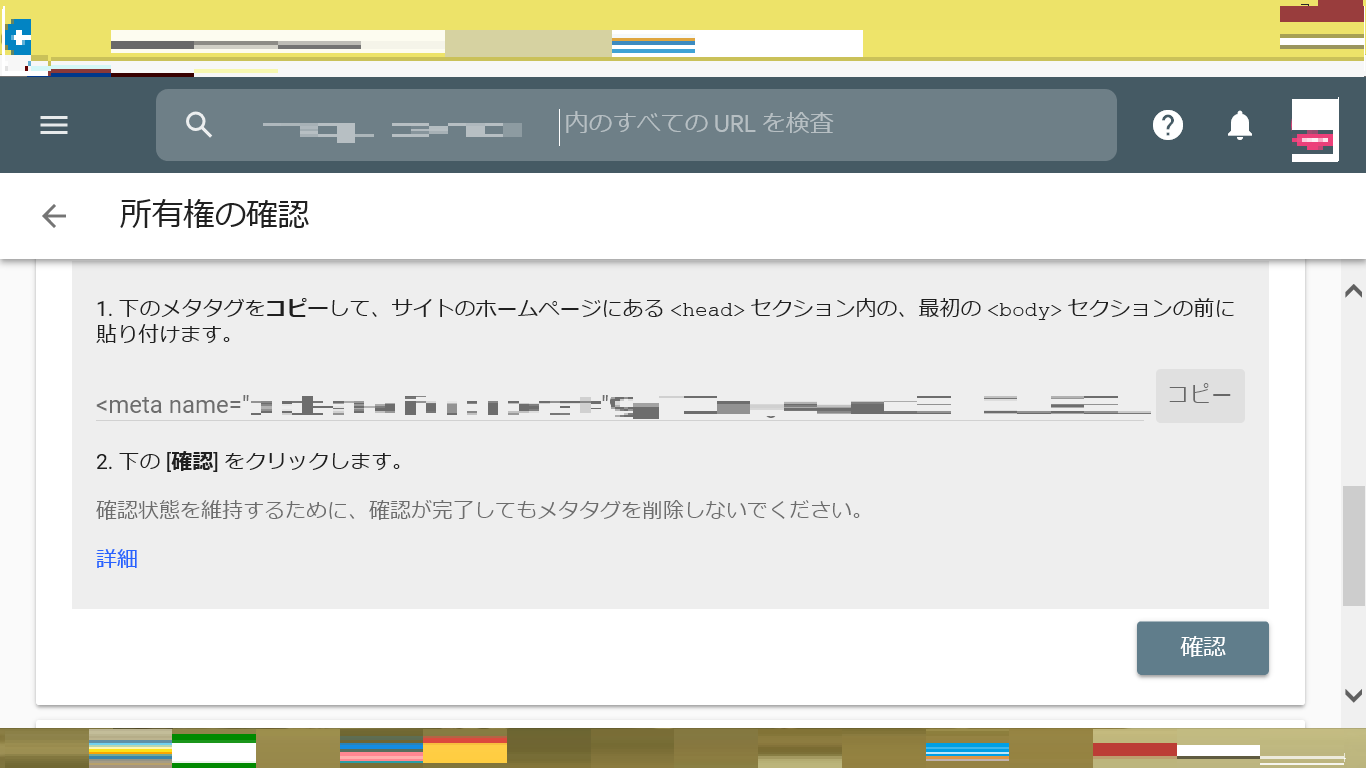
分かりにくいと思いますので書きますが、
1.下のメタタグを…の下に、<mate name=”…という表示がされています。
ここで、content=”●●” の●●の部分だけをコピーします。
All in One SEO Packのプラグインを入れる
次にAll in One SEO Packのプラグインを入れます。
インストールをしたら、有効化を選択しておきます。
「一般設定」から、ウエブマスター認証の空欄に、先程コピーしたタグを貼り付けます。
その後、「設定を更新」を選択します。
ワードプレスの設定が終わったら、再度サーチコンソールに戻り、「確認」を選択したら完了です!
アナリティクスで連携できなかった理由は?
私は上記の方法で所有権を確認することができましたが、そもそもなぜ他の方法で確認がとれなかったのか?…と。
アナリティクスで所有権は確認できるのでは?と思いましたが、できなかった理由がわかりました。
以前このブログでもふれましたが、私はアドセンスとサーチコンソールのアカウントを同じにしていましたが、アナリティクスだけ別のアカウントにしていました。
それが原因で今回もアナリティクスから所有権が確認できない、となってしまったようです。
そこでまずはアカントを統一。
そしてアドセンスとアナリティクスを連携した後、所有権を確認してみたら、完了することができました!
まとめ
Google Search Console(グーグルサーチコンソール)において、所有権の確認がなかなかできなかったことをお伝えしました。
そこでAll in One SEO Packをインストールして、HTMLタグに貼るようにしたら、確認がとれました。
この方法は、比較的確認しやすいと思います。
またアナリティクスで所有権を確認できなかった理由が、後で分かりました。
アナリティクスのアカウントを、アドセンスとサーチコンソールとは別にしていたからです。
そのためアドセンスとアナリティクスの連携ができませんでしたので、これを連携して、確認をとるようにしたら完了しました。
私のようにアカウントを別々にしてしまった方は、この方法で確認できるかもしれないので、検討してみてください。
今後のことを考えると、連携しておくと便利です。